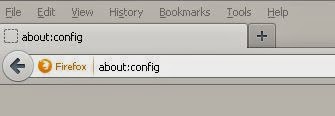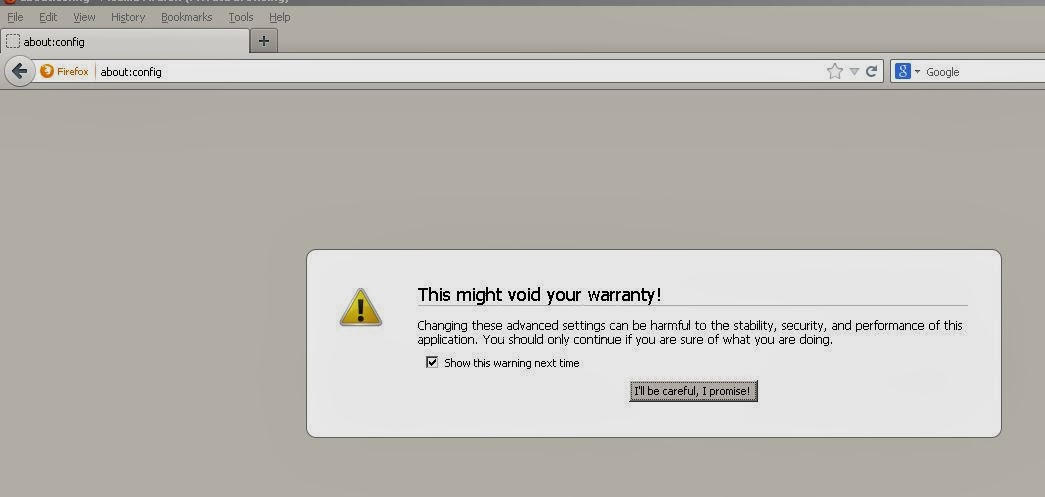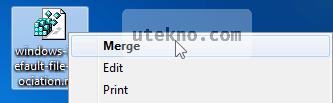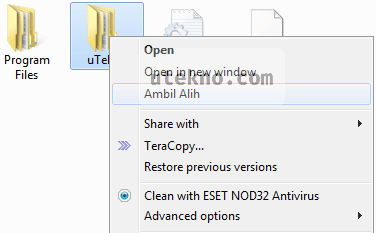1. Pengertian Mail Merge
a. Pengertian Dokumen Master dan Sumber Data

b. Langkah Membuat Mail Merge (office 2007)
1. Membuat Dokumen Master
Contoh Surat untuk Mail Merge
Yang bertandatangan di bawah ini Kepala SMA Muslimin Sindangkerta Kecamatan Sindangkerta Kabupaten Bandung Barat Provinsi Jawa Barat, menerangkan bahwa:
Nama :
NISN :
Tempat Tanggal Lahir :
Nomor Induk Siswa :
Bandung Barat, ... Juni 2010
Kepala Sekolah,
.............................
NIP. .....................
2. Membuat Tabel Database sebagai Sumber Data






maka selesai lah proses mail merge.
c. Mencetak Dokumen Mail Merge


Selamat mencoba
Semoga Berguna
sumber : http://muslimin-sindangkerta.blogspot.co.id/
Mail merge atau surat massal atau sering juga disebut surat gabung adalah surat yang ditujukan untuk banyak orang, di mana setiap orang yang dikirimi surat tersebut akan menerimanya dalam keadaan asli, bukan salinan karena surat tersebut hanya dibuat sekali saja oleh si pengirim. Surat dibuat dalam sebuah dokumen utama atau yang sering disebut dengan dokumen master. Biasanya Mail Merge ini diperlukan di Sekolah untuk membuat SKHU sementara, SKKB, atau juga Kartu Siswa. Untuk sekolah yang mempunyai jumlah siswa sedikit, mungkin tidak perlu menggunakan fasilitas ini, Tapi untuk sekolah yang mempunyai jumlah siswa banyak, maka fasilitas ini diperlukan. Secara sederhana, Mail Merge merupakan penggabungan surat dengan satu format surat (satu halaman) tapi bisa di print sesuai dengan jumlah siswa dengan Nama dan identitas yang berbeda.
a. Pengertian Dokumen Master dan Sumber Data
Dokumen master adalah surat yang dibuat dengan format tertentu yang isinya sama antara surat yang satu dan surat lainnya. Sumber data adalah kumpulan informasi mengenai data tertentu, misalnya nama dan alamat. Sebelum lebih lanjut mempelajari sumber data, Anda perlu mengenal istilah Field dan Record. Field adalah sekumpulan data yang sama jenisnya, misalnya field Nama, Tanggal Lahir, Alamat, dsb. Record adalah kumpulan beberapa field atau bagian yang utuh dari satu data yang berisi masing-masing field. Agar Anda lebih jelas memahami Field dan Record,

b. Langkah Membuat Mail Merge (office 2007)
1. Membuat Dokumen Master
Langkah paling awal untuk membuat surat massal dengan mail merge adalah membuat dokumen master yang berbentuk surat. Anda dapat mengetik master dokumen atau membuka dokumen yang sudah Anda miliki. Berikut ini adalah contoh dokumen master yang dibuat dengan Microsoft Office Word
Contoh Surat untuk Mail Merge
kop Surat
SURAT KETERANGAN KELAKUAN BAIK
Nomor : ........................................
Yang bertandatangan di bawah ini Kepala SMA Muslimin Sindangkerta Kecamatan Sindangkerta Kabupaten Bandung Barat Provinsi Jawa Barat, menerangkan bahwa:
Nama :
NISN :
Tempat Tanggal Lahir :
Nomor Induk Siswa :
Siswa tersebut diatas berkelakuan baik selama belajar di SMA Muslimin Sindangkerta dan/atau selama di bawah pengawasan kami, dan tidak pernah terlibat tindakan kriminal, terlibat narkoba, atau hal-hal yang bersangkutan dengan pihak kepolisian.
Demikian surat keterangan kelakuan baik ini kami buat agar yang berkepentingan menjadi tahu adanya
Bandung Barat, ... Juni 2010
Kepala Sekolah,
.............................
NIP. .....................
Agar dokumen tidak hilang, pastikan Anda menyimpannya terlebih dahulu ke komputer, misalnya dengan nama : “Surat SKKB 2010 ”.
2. Membuat Tabel Database sebagai Sumber Data
Ada beberapa cara untuk membuat tabel sumber data dalam Mail Merge yang nantinya akan digabungkan dengan dokumen surat utama. namun yang paling mudah kita buat dulu tabel sumber datanya. Tabel sumber data bisa di buat di Microsoft Office Word atau Microsoft Office Excel.
langkah-langkahnya:
- Buat Tabel sumber data
contoh tabel sumber data
 Simpan tabel tersebut dengan nama yang sesuai. contoh: "data siswa untuk SKKB"
Simpan tabel tersebut dengan nama yang sesuai. contoh: "data siswa untuk SKKB"- Buka kembali surat yang tadi di simpan dengan nama "Surat SKKB 2010" yang telah di buat. (dalam office 2007)
- Arahkan kursor ke menu mailing lalu klik kiri.
- cari sub menu dengan nama "select recipient" dalam menu mailing

- maka akan muncul kotak dialog berikut

- open tabel sumber data yang telah di buat tadi dengan nama "data siswa untuk SKKB"
- Maka akan muncul kotak dialog berikut

- klik sheet1$ lalu enter atau ok
- untuk meng edit, klik sub menu edit recipient list dan akan muncul kotak dialog berikut

- kalau sudah benar klik ok
- kalau ada yang salah, atau ada data yang bertambah (tidak ingin di mail merge) maka centang harus dihilangkan pada data yang salah atau pada data yang tidak akan di merge kan
- Selanjutnya simpan kursor di bagian untuk nama kemudian klik insert merge field seperti pada gambar

- masukan field satu persatu sesuai dengan yang diinginkan/ditempatkan dalam surat
- Setelah selesai, klik preview result seperti gambar berikut

maka selesai lah proses mail merge.
c. Mencetak Dokumen Mail Merge
Setelah dokumen mail merge selesai, Anda dapat mencetak dokumen mail merge yang telah di buat tadi dengan langkah langkah sebagai berikut
- klik sub menu finish & merge pada menu mailing seperti gambar berikut

- maka akan muncul kotak dialog berikut

- Anda bisa print dokument keseluruhan, current record, atau berdasarkan halaman. tergantung kebutuhan
- setelah itu baru klik ok
- Selesai.. surat dalam bentuk Mail Merge telah di print
Selamat mencoba
Semoga Berguna
sumber : http://muslimin-sindangkerta.blogspot.co.id/